乘风破浪,遇见上一代操作系统Windows 10 - 破格安装安卓子系统(WSA)

下载安卓子系统(Windows Subsystem for Android™)
安装包体积有1.2G,需要耐心等待哈。
MicrosoftCorporationII.WindowsSubsystemForAndroid_1.7.32815.0_neutral_~_8wekyb3d8bbwe.msixbundle,若失效请用百度网盘直链:https://pan.baidu.com/s/1hsQo5nnk4Gx0QYW0UMnH8Q 提取码:
ia4o
安装安卓子系统(Windows Subsystem for Android™)
下载了最新版的安卓子系统(Windows Subsystem for Android™)的安装包MicrosoftCorporationII.WindowsSubsystemForAndroid_1.7.32815.0_neutral_~_8wekyb3d8bbwe.msixbundle,我们不直接双击它,我们用压缩软件打开它。

我们发现,这里面不过也就打包了X64和ARM两个架构的子安装包。

我们把其中的WsaPackage_1.7.32815.0_x64_Release-Nightly.msix,单独解压出来。

然后我们再次通过压缩软件,把这个.msix全部解压处理。

进入解压后的文件夹,找到其中的AppxSignature.p7x文件,删除它。

然后找到其中的AppxManifest.xml文件,找个编辑器打开它。

我们发现这里,从本质来说,其实就是靠Dependencies节点下的这个Windows.Desktop的这个最小版本10.0.22000.120来限制安装的,我们直接改成Win10的版本号即可。
这里,以Window 10的最新长期支持版1809为例,所以它的最小版本号应该设置为10.0.17763.0,修改之后保存。

然后我们在Capabilities节点删除以下信息:
<Capabilities>
<Capability Name="internetClient" />
<rescap:Capability Name="runFullTrust" />
<rescap:Capability Name="unvirtualizedResources" />
<rescap:Capability Name="packagedServices" />
<rescap:Capability Name="localSystemServices" />
<rescap:Capability Name="packageManagement" />
<rescap:Capability Name="packageQuery" />
<!-- 删除 -->
<rescap:Capability Name="customInstallActions" />
<uap4:CustomCapability Name="Microsoft.classicAppInstaller_8wekyb3d8bbwe" />
</Capabilities>

然后在Extensions节点删除以下信息:
<Extensions>
<!-- 删除 -->
<desktop6:Extension Category="windows.customInstall">
<desktop6:CustomInstall Folder="CustomInstall" desktop8:RunAsUser="true">
<desktop6:RepairActions>
<desktop6:RepairAction File="WsaSetup.exe" Name="Repair" Arguments="repair" />
</desktop6:RepairActions>
<desktop6:UninstallActions>
<desktop6:UninstallAction File="WsaSetup.exe" Name="Uninstall" Arguments="uninstall" />
</desktop6:UninstallActions>
</desktop6:CustomInstall>
</desktop6:Extension>
...
</Extensions>

接下来,我们用命令行的方式来安装它,这里需要指定这个AppxManifest.xml文件进行安装,在开始菜单右键,以管理员权限运行你的PowerShell之类的Windows终端。
add-appxpackage -register "D:\Wsa\WsaPackage_1.7.32815.0_x64_Release-Nightly\AppxManifest.xml"
这里把双引号里面的实际文件路径替换成你自己的就行。
顺利的话,你就可以看到绿色图标的安卓子系统(Windows Subsystem for Android™)了

装完它不会自动运行,要点击设置那个程序,第一个文件项右上角的箭头,它会启动一次WSA,再打开开发人员模式,这时候端口就可以出来了,不过第一步要成功跑起来
Windows 10的最后版本21390.2025的ISO
我们都知道Windows 11的版本号是从22000这个大数字开始的,那么在这之前就都是Windows 10了,那我们回忆下时间线,看看哪个版本是Windows 10的最后一个版本,因为这是一个转折点。

然后有小伙伴告诉我,在这个21390版本上安装WSA的成功率更高一点哈,问题来了,我从哪去弄21390的镜像包呢?
那就用这个脚本来拉取吧,我给你们选好了规格,它解开是一个cmd文件,也就是命令脚本,双击它运行,它将帮助你从微软的服务器去拉取21390.2025所依赖的那些文件,最终合成Windows 10简体中文专业版的ISO镜像文件,可谓是原汁原味哈。

运行之后,耐性等待吧,可以看到它在下载各种。

等它跑完,最终会有成功提示。

将得到一个可安装的ISO文件。

Windows 11 / WSA 爱好者交流群
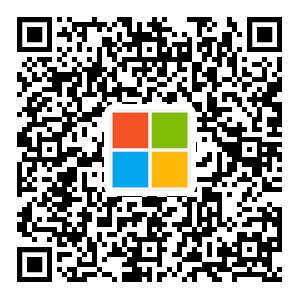





 浙公网安备 33010602011771号
浙公网安备 33010602011771号